Qu'est-ce qu'AdLoad?
AdLoad est un type de logiciel malveillant, ciblant spécifiquement les systèmes macOS, capable de contourner les mesures de sécurité intégrées du système d'exploitation et d'échapper à la détection par plusieurs programmes antivirus. Sa principale caractéristique est de fonctionner comme un logiciel publicitaire, ce qui signifie qu'il se concentre principalement sur l'affichage de publicités indésirables sur votre appareil.
Cependant, AdLoad ne s'arrête pas là, car il détourne également les navigateurs pour rediriger les utilisateurs vers des sites potentiellement dangereux. Pour l'essentiel, il est conçu pour générer des revenus pour les cybercriminels au détriment de l'expérience utilisateur et de la sécurité.. La particularité d'AdLoad réside dans sa capacité à se déguiser sous différents noms, ce qui rend difficile la détection et l'éradication des systèmes affectés.
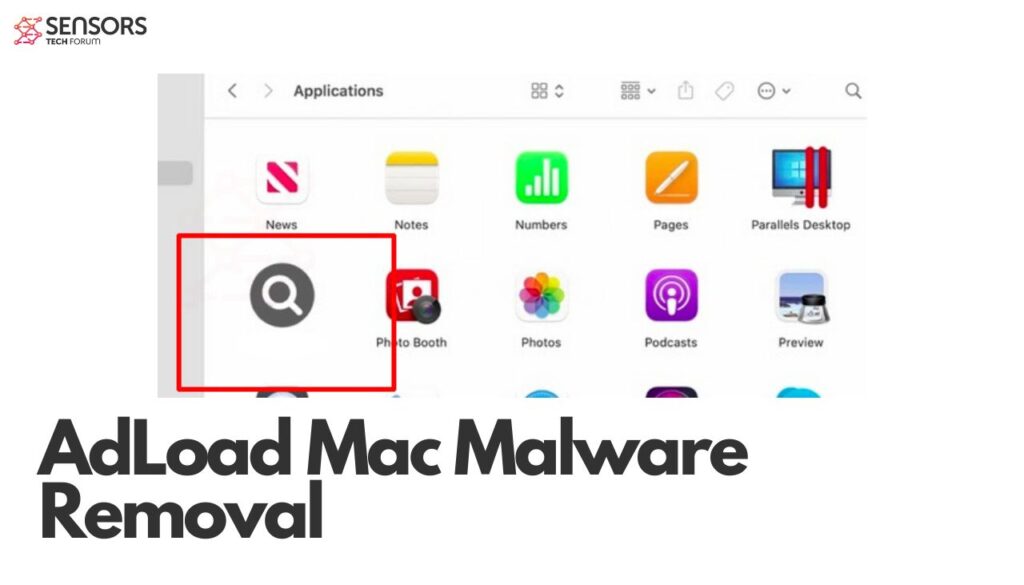
Détails rapides d'AdLoad
| Nom | AdLoad alias. Adware.MAC.Adload.IZ [liste complète des noms de détection] |
| Type | Adware / Potentiellement Indésirable application / Virus Mac |
| Temps de retrait | Moins que 15 procès-verbal |
| Outil de suppression |
Voir si votre système a été affecté par des logiciels malveillants
Malware Removal Tool
Malware Removal Tool
|
AdLoad Mac Adware “Virus” – Aperçu des menaces
En son coeur, Les opérations d'AdLoad peuvent être décomposées en plusieurs actions intrusives. Initialement, il entre dans les systèmes macOS en s'emballant avec des logiciels d'apparence légitime ou via des vulnérabilités dans le système d'exploitation. Une fois installé, AdLoad commence à modifier les paramètres du navigateur sans autorisation, rediriger le trafic Web vers des serveurs contrôlés par des attaquants. Ce piratage de navigateur n'est pas seulement une nuisance mais un problème important en matière de confidentialité., car cela conduit souvent à une exposition accrue aux logiciels malveillants et à une vulnérabilité aux attaques de phishing.
Au niveau de sa fonctionnalité, AdLoad présente deux comportements principaux: affichage persistant, publicités invasives et manipulation du trafic Web pour diriger les utilisateurs vers des, sites Web potentiellement malveillants. Grâce à ces publicités, le malware introduit des risques supplémentaires, y compris du contenu trompeur et des liens pouvant entraîner le téléchargement de davantage de logiciels malveillants ou même une perte financière. En outre, AdLoad a des capacités pour collecter des données utilisateur sensibles, une menace sérieuse pour la vie privée et la cybersécurité. Cette fonctionnalité de suivi des données souligne l'importance de comprendre et de gérer la nature omniprésente d'AdLoad..
En outre, un aspect clé de la persistance et de l'efficacité d'AdLoad pour échapper à la détection est son utilisation du polymorphisme. Cette technique signifie qu'AdLoad peut modifier ses caractéristiques de code et de fichier pour éviter d'être identifié par un logiciel de sécurité.. Une telle adaptabilité en fait un adversaire redoutable face aux méthodes de détection statique et souligne la nécessité de technologies avancées., solutions de sécurité dynamiques. Dans ce contexte, en utilisant un outil de sécurité complet comme SpyHunter, qui est conçu pour détecter et supprimer les logiciels malveillants sophistiqués comme AdLoad, devient crucial. Les techniques d'analyse avancées de SpyHunter garantissent que même les variantes d'AdLoad les plus insaisissables peuvent être identifiées et éradiquées., protéger votre système macOS de cette menace persistante.
Comment AdLoad infecte-t-il votre Mac?
AdLoad cible les Mac via des téléchargements apparemment innocents provenant de sources non officielles. Déguisés en applications légitimes ou sournoisement regroupés avec des progiciels gratuits, il évite intelligemment la détection. Les créateurs de ce malware affinent constamment ses techniques invasives, compliquant considérablement sa détection et sa suppression. Les principaux canaux par lesquels AdLoad arrive sur votre système incluent des packages d'installation tiers d'applications frauduleuses et des offres trompeuses de logiciels gratuits.. Celles-ci proviennent souvent de sources extérieures au système officiel. App Store d'Apple ou via des alertes de mise à jour de contrefaçon.
Commercialisé comme bénéfique, ces applications manipulent les autorisations et modifient les configurations du navigateur sans votre consentement sur les navigateurs populaires comme Google Chrome, Safari, Firefox, et Opera. L'objectif principal d'AdLoad est d'inonder votre système d'une variété d'annonces., sous forme de pop-ups, bannières, et notifications push, vous rediriger vers des sites Web potentiellement dangereux. Sans endommager directement votre Mac, les risques indirects présentés par ces publicités soulignent l'importance de la suppression d'AdLoad.
Techniques courantes utilisées par AdLoads pour pirater les systèmes Mac
Pour accéder à votre Mac, AdLoad utilise quelques stratégies astucieuses:
- Flottage du logiciel: AdLoad est souvent caché dans des offres groupées de logiciels gratuits ou sous forme de module complémentaire facultatif que les utilisateurs installent sans le savoir..
- Téléchargements déguisés: Il se fait passer pour un logiciel légitime, inciter les utilisateurs à télécharger et à installer le malware.
- Exploiter les vulnérabilités: AdLoad exploite les vulnérabilités du système ou les failles de sécurité des logiciels pour s'installer sans intervention de l'utilisateur..
- Contournement du portier: Utilisation de charges utiles signées numériquement, AdLoad contourne macOS Portier, rendant le système incapable de le distinguer des applications authentiques.
Ces méthodes mettent en valeur l'adaptabilité d'AdLoad et les stratégies sophistiquées qu'il utilise pour infiltrer les systèmes Mac., prendre des mesures de vigilance et de protection, comme utiliser SpyHunter, crucial pour votre sécurité numérique.
Reconnaître les signes d'infection AdLoad sur votre Mac
L'identification précoce d'une infection AdLoad peut considérablement atténuer son impact. Voici les principaux signes indiquant que votre Mac pourrait être compromis:
- Modifications inattendues du navigateur: Si votre page d'accueil ou votre moteur de recherche change de manière inattendue, cela pourrait indiquer la présence d'AdLoad.
- Pop-ups publicitaires fréquents: Persistant, les publicités ennuyeuses qui mènent à des sites Web suspects sont un signe clair d'infection.
- Performances du système détériorées: Un ralentissement soudain de votre Mac »™Les performances peuvent suggérer des activités en arrière-plan liées à des logiciels malveillants.
- Fichiers/applications non autorisés: L'apparition de fichiers ou d'applications inconnus sur votre système que vous n'avez pas volontairement téléchargés est un signe inquiétant.
Ces symptômes dégradent non seulement votre expérience informatique, mais exposent également votre système à d'autres risques., faire de l'élimination d'AdLoad de votre appareil une précaution intelligente.
Processus de suppression manuelle du logiciel malveillant AdLoad
Supprimer le malware AdLoad de votre Mac ne doit pas être une tâche ardue. Ce guide vous guidera pas à pas tout au long du processus. Adload, une forme de logiciel publicitaire, se faufile sur votre Mac, l'inonder de publicités et conduire potentiellement à des problèmes de sécurité plus graves. En suivant ces instructions, vous pouvez débarrasser votre ordinateur d'AdLoad et de ses irritations.
Étape par étape Guide: Rechercher et supprimer les composants AdLoad
La première phase du processus de suppression consiste à rechercher et à éliminer les composants AdLoad dispersés dans votre système.. AdLoad peut être délicat car il se cache à divers endroits, mais avec un peu de diligence, vous pouvez le trouver et l'éliminer.
Étape 1: Localisation des fichiers et dossiers malveillants d'AdLoad
Commencez par rechercher les composants principaux d'AdLoad, qui peut se trouver dans vos dossiers Applications et Bibliothèque. Plus précisément, tu devrais chercher quelque chose nommé:
Vérifiez les emplacements suivants dans votre système:
- /Bibliothèque/Support d'application/
- /Bibliothèque / LaunchAgents /
- /Bibliothèque/LaunchDaemons/ (A noter que cet emplacement est mentionné trois fois dans la référence, suggérant son importance. Cependant, vous n'aurez besoin de le vérifier qu'une seule fois.)
- /Bibliothèque/PrivilegedHelperTools/
- /Système/Bibliothèque/Frameworks/
Déplacez tous les fichiers associés vers la corbeille, videz-le, et redémarrez votre Mac. Ce nettoyage initial est une étape critique pour supprimer efficacement le malware..
Étape 2: Suppression d'AdLoad via l'application et les extensions
Après avoir traité les dossiers, la prochaine étape consiste à se débarrasser des applications et extensions indésirables. AdLoad peut se déguiser en logiciel légitime, alors examinez vos applications à la recherche de programmes dont vous ne vous souvenez pas avoir installé.
De même, inspectez les extensions de votre navigateur Web et supprimez tout ce qui ne vous est pas familier. AdLoad est connu pour ajouter des extensions qui peuvent détourner votre expérience de navigation en redirigeant les recherches ou en affichant des publicités..
Étape 3: Éliminer les restes d'AdLoad de votre Mac
AdLoad peut laisser des fichiers résiduels qui peuvent ne pas être immédiatement visibles. Pour garantir que votre système est parfaitement propre, envisagez d'utiliser un outil de suppression de logiciels malveillants dédié comme SpyHunter. Un tel outil peut analyser votre système à la recherche de restes d'AdLoad et d'autres menaces potentielles., garantir que votre Mac reste sécurisé et fonctionne de manière optimale.
SpyHunter est conçu pour détecter et supprimer les composants malveillants que les processus manuels pourraient manquer. Sa base de données complète et ses algorithmes peuvent identifier et éliminer efficacement diverses formes de logiciels malveillants., ce qui en fait une solution recommandée pour maintenir votre sécurité numérique.
Bien que la suppression manuelle d'AdLoad soit certainement réalisable, cela peut prendre du temps et ne garantit pas un système totalement exempt de logiciels malveillants.. L'utilisation d'un outil de suppression de logiciels malveillants fiable simplifie non seulement le processus, mais améliore également les mesures de sécurité en place pour se protéger contre les infections futures..
Supprimer AdLoad automatiquement avec SpyHunter
La lutte contre les logiciels malveillants AdLoad ne doit pas nécessairement prendre beaucoup de temps.. Pour ceux qui préfèrent une solution efficace et simple, l'automatisation du processus de suppression avec SpyHunter présente une approche avantageuse. SpyHunter, un outil dédié à la suppression des logiciels malveillants, rationalise la détection et l'élimination d'AdLoad, simplifier ce qui pourrait autrement être une procédure complexe. Cette méthode est idéale pour les utilisateurs de tous niveaux, en particulier pour ceux qui ne sont pas férus de technologie ou pour les personnes ayant un emploi du temps chargé et cherchant une solution rapide.
En optant pour SpyHunter, vous adoptez une approche non interventionniste tout en garantissant une suppression efficace des logiciels malveillants. Cela vous permet de vous concentrer sur vos tâches quotidiennes sans être interrompu par la gestion manuelle des menaces de cybersécurité.. En quelques clics, Analyses SpyHunter, identifie, et supprime toute trace d'AdLoad de votre Mac, rendant cette approche non seulement efficace mais aussi remarquablement conviviale.
Sécurisez votre Mac: Meilleures pratiques pour une protection améliorée
Améliorer la protection de votre Mac nécessite de prêter attention à la fois aux logiciels et à votre comportement numérique. Mettez en œuvre ces bonnes pratiques pour une expérience informatique plus sûre:
- Renseignez-vous: Comprendre les dernières tendances en matière de logiciels malveillants et reconnaître les menaces potentielles est crucial pour éviter les situations dangereuses..
- Activer les fonctionnalités de sécurité: Utilisez les fonctionnalités de sécurité intégrées de macOS telles que le pare-feu et FileVault pour le cryptage, ajouter une protection supplémentaire.
- Adoptez les services VPN: Un VPN crypte votre connexion Internet, sécuriser vos activités en ligne des regards indiscrets et réduire le risque d'infection par des logiciels malveillants.
- Activer l'authentification à deux facteurs: L'ajout de 2FA à vos comptes en ligne introduit une étape de vérification supplémentaire, améliorant considérablement la sécurité.
A côté de ces pratiques, tirer parti de solutions de sécurité avancées telles que SpyHunter peut grandement aider à détecter et à bloquer les souches de logiciels malveillants sophistiqués., garantir que votre Mac reste protégé contre AdLoad et les menaces similaires.
Étapes de préparation avant le retrait:
Avant de commencer à suivre les étapes ci-dessous, noter que vous devez d'abord faire les préparations suivantes:
- Sauvegardez vos fichiers au cas où le pire se produit.
- Assurez-vous d'avoir un appareil avec ces instructions sur standy.
- Armez-vous de patience.
- 1. Rechercher les logiciels malveillants sur Mac
- 2. Désinstaller les applications à risque
- 3. Nettoyez vos navigateurs
Étape 1: Rechercher et supprimer des fichiers AdLoad de votre Mac
Lorsque vous faites face à des problèmes sur votre Mac en raison de scripts et de programmes indésirables tels que Adload, la méthode recommandée pour éliminer la menace est à l'aide d'un programme anti-malware. SpyHunter pour Mac propose des fonctionnalités de sécurité avancées ainsi que d'autres modules qui amélioreront la sécurité de votre Mac et le protégeront à l'avenir.

Guide de suppression rapide et facile des logiciels malveillants Mac
Étape bonus: Comment rendre votre Mac plus rapide?
Les machines Mac maintiennent probablement le système d'exploitation le plus rapide du marché. Encore, Les Mac deviennent parfois lents et lents. Le guide vidéo ci-dessous examine tous les problèmes possibles qui peuvent rendre votre Mac plus lent que d'habitude ainsi que toutes les étapes qui peuvent vous aider à accélérer votre Mac.
Étape 2: Désinstaller AdLoad et supprimer les fichiers et objets associés
1. Appuyez sur la ⇧ + ⌘ + U touches pour ouvrir les utilitaires. Une autre façon est de cliquer sur « Go » puis de cliquer sur « Utilitaires », comme l'image ci-dessous montre:

2. Trouvez Activity Monitor et double-cliquez dessus:

3. Dans le regard de moniteur d'activité pour tous les processus suspects, appartenant ou liés à Adload:


4. Cliquez sur le "Aller" nouveau sur le bouton, mais cette fois, sélectionnez Applications. Une autre façon est avec les boutons ⇧+⌘+A.
5. Dans le menu Applications, chercher une application suspecte ou une application avec un nom, similaire ou identique à Adload. Si vous trouvez, faites un clic droit sur l'application et sélectionnez "Déplacer vers la corbeille".

6. Sélectionner Comptes, après quoi, cliquez sur le Connexion Articles préférence. Votre Mac vous affichera une liste des éléments qui démarrent automatiquement lorsque vous vous connectez. Recherchez les applications suspectes identiques ou similaires à Adload. Cochez l'application dont vous souhaitez empêcher l'exécution automatique, puis sélectionnez sur le Moins ("-") icône pour cacher.
7. Supprimez manuellement tous les fichiers restants qui pourraient être liés à cette menace en suivant les sous-étapes ci-dessous:
- Aller à Chercheur.
- Dans la barre de recherche tapez le nom de l'application que vous souhaitez supprimer.
- Au-dessus de la barre de recherche changer les deux menus déroulants à "Fichiers système" et "Sont inclus" de sorte que vous pouvez voir tous les fichiers associés à l'application que vous souhaitez supprimer. Gardez à l'esprit que certains des fichiers ne peuvent pas être liés à l'application de manière très attention quels fichiers vous supprimez.
- Si tous les fichiers sont liés, tenir la ⌘ + A boutons pour les sélectionner, puis les conduire à "Poubelle".
Si vous ne pouvez pas supprimer Adload via Étape 1 au dessus:
Si vous ne trouvez pas les fichiers de virus et des objets dans vos applications ou d'autres endroits que nous avons indiqués ci-dessus, vous pouvez rechercher manuellement pour eux dans les bibliothèques de votre Mac. Mais avant de faire cela, s'il vous plaît lire l'avertissement ci-dessous:
1. Cliquer sur "Aller" puis "Aller au dossier" comme indiqué ci-dessous:

2. Tapez "/Bibliothèque / LauchAgents /" et cliquez sur Ok:

3. Supprimer tous les fichiers de virus qui ont la même ou le même nom que Adload. Si vous croyez qu'il n'y a pas un tel fichier, ne pas supprimer quoi que ce soit.

Vous pouvez répéter la même procédure avec les autres répertoires suivants Bibliothèque:
→ ~ / Library / LaunchAgents
/Bibliothèque / LaunchDaemons
Pointe: ~ est-il sur le but, car elle conduit à plus LaunchAgents.
Étape 3: Retirer Adload - extensions liées de Safari / Chrome / Firefox









AdLoad-FAQ
Qu'est-ce qu'AdLoad sur votre Mac?
La menace AdLoad est probablement une application potentiellement indésirable. Il y a aussi une chance que cela soit lié à Malware Mac. Dans l'affirmative, ces applications ont tendance à ralentir considérablement votre Mac et à afficher des publicités. Ils peuvent également utiliser des cookies et d'autres trackers pour obtenir des informations de navigation à partir des navigateurs Web installés sur votre Mac..
Les Mac peuvent-ils contracter des virus?
Oui. Autant que tout autre appareil, Les ordinateurs Apple sont effectivement infectés par des logiciels malveillants. Les appareils Apple ne sont peut-être pas une cible fréquente les logiciels malveillants auteurs, mais soyez assuré que presque tous les appareils Apple peuvent être infectés par une menace.
Quels types de menaces Mac existe-t-il?
Selon la plupart des chercheurs en malwares et experts en cybersécurité, la types de menaces qui peuvent actuellement infecter votre Mac peuvent être des programmes antivirus malveillants, adware ou pirates de l'air (PUP), Les chevaux de Troie, ransomwares et malwares crypto-mineurs.
Que faire si j'ai un virus Mac, Like AdLoad?
Ne panique pas! Vous pouvez facilement vous débarrasser de la plupart des menaces Mac en les isolant d'abord, puis en les supprimant. Une façon recommandée de procéder consiste à faire appel à un logiciel de suppression de logiciels malveillants qui peut s'occuper automatiquement de la suppression pour vous.
Il existe de nombreuses applications anti-malware Mac parmi lesquelles vous pouvez choisir. SpyHunter pour Mac est l'une des applications anti-malware Mac recommandées, qui peut scanner gratuitement et détecter les virus. Cela permet de gagner du temps pour la suppression manuelle que vous auriez autrement à faire.
How to Secure My Data from AdLoad?
Avec quelques actions simples. Tout d'abord, il est impératif que vous suiviez ces étapes:
Étape 1: Trouvez un ordinateur sûr et connectez-le à un autre réseau, pas celui dans lequel votre Mac a été infecté.
Étape 2: Changer tous vos mots de passe, à partir de vos mots de passe e-mail.
Étape 3: Activer authentification à deux facteurs pour la protection de vos comptes importants.
Étape 4: Appelez votre banque au modifier les détails de votre carte de crédit (code secret, etc) si vous avez enregistré votre carte de crédit pour les achats en ligne ou avez effectué des activités en ligne avec votre carte.
Étape 5: Assurez-vous de appelez votre FAI (Fournisseur Internet ou opérateur) et demandez-leur de changer votre adresse IP.
Étape 6: Change ton Mot de passe WiFi.
Étape 7: (En option): Assurez-vous de rechercher les virus sur tous les appareils connectés à votre réseau et répétez ces étapes pour eux s'ils sont affectés.
Étape 8: Installer un anti-malware logiciel avec protection en temps réel sur chaque appareil que vous possédez.
Étape 9: Essayez de ne pas télécharger de logiciels à partir de sites dont vous ne savez rien et restez à l'écart sites Web à faible réputation en général.
Si vous suivez ces recommandations, votre réseau et vos appareils Apple deviendront beaucoup plus sûrs contre les menaces ou les logiciels invasifs et seront également exempts de virus et protégés à l'avenir.
Plus de conseils que vous pouvez trouver sur notre Section Virus MacOS, où vous pouvez également poser des questions et commenter les problèmes de votre Mac.
À propos de la recherche AdLoad
Le contenu que nous publions sur SensorsTechForum.com, ce guide de suppression AdLoad est inclus, est le résultat de recherches approfondies, le travail acharné et le dévouement de notre équipe pour vous aider à résoudre le problème spécifique de macOS.
Comment avons-nous mené la recherche sur AdLoad?
Veuillez noter que notre recherche est basée sur une enquête indépendante. Nous sommes en contact avec des chercheurs indépendants en sécurité, grâce auquel nous recevons des mises à jour quotidiennes sur les dernières définitions de logiciels malveillants, y compris les différents types de menaces Mac, en particulier les logiciels publicitaires et les applications potentiellement indésirables (satisfait).
En outre, la recherche derrière la menace AdLoad s'appuie sur VirusTotal.
Pour mieux comprendre la menace posée par les logiciels malveillants Mac, veuillez vous référer aux articles suivants qui fournissent des détails bien informés.


